Cómo agregar una fuente a Photoshop

- 1990
- 336
- Mateo Pantoja
Si desea saber cómo agregar una fuente a Photoshop, deberá elegir entre dos métodos diferentes. La opción que elija depende de para qué necesite la fuente.
Por ejemplo, si desea que sus fuentes se agregan a todas las aplicaciones de Adobe, puede usar Adobe Creative Cloud. De lo contrario, puede instalar fuentes localmente para su uso en todas las aplicaciones.
Tabla de contenidoExplicaremos ambos métodos a continuación y ofreceremos algunos consejos sobre cómo encontrar diferentes fuentes en línea.
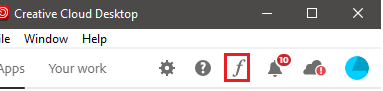
- Una vez que esté dentro de Adobe Creative Cloud, haga clic en la Logotipo de cursiva F En el lado superior derecho de la interfaz. Una vez cargado, haga clic Fuentes de adobe, Luego haga clic Explorar todas las fuentes.
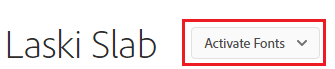
- Te llevarán a una página web en su navegador donde pueda buscar fuentes y familias de fuentes. Si le gusta una fuente, haga clic Ver a la familia. En la página siguiente tendrá la opción de Activar fuentes, que activará todas las fuentes en esa familia.
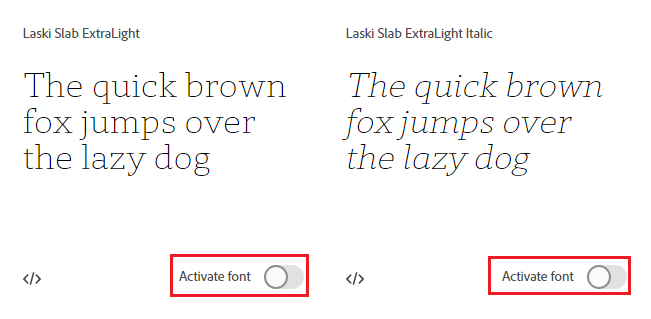
- Alternativamente, puede desplazarse hacia abajo y hacer clic en el control deslizante para cada fuente de esa familia para agregarla manualmente.
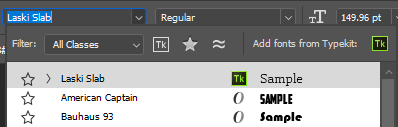
- Una vez que haya activado una fuente, verá el mensaje: Activación de fuentes exitosas. Para encontrar sus nuevas fuentes, simplemente abra Photoshop y las encontrará en la lista de fuentes al usar la herramienta de texto.
Agregue una fuente a Photoshop sin Adobe Creative Cloud
Si desea agregar fuentes a Photoshop sin Adobe Creative Cloud, primero deberá encontrar esas fuentes en línea. Luego puede descargarlos e instalarlos fácilmente usando los pasos a continuación.
Primero, asegúrese de leer cuidadosamente las licencias disponibles para cualquier fuente que descargue en línea. Si bien algunas fuentes pueden descargar, solo puede usarlas libremente para uso personal. Los creadores de fuentes a menudo tendrán una licencia pagada para uso comercial.
Si desea fuentes gratuitas para uso comercial, puede probar Google Fonts. Todas las fuentes de Google aquí son de código abierto. Alternativamente, Dafont puede ser un gran lugar para encontrar una mayor selección de fuentes de uso personal gratuito. También tenemos un excelente artículo en 8 sitios seguros para encontrar más fuentes.
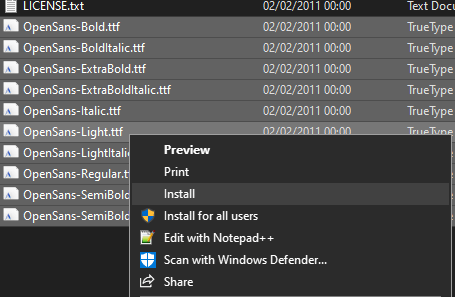
- Cuando descargue una fuente, obtendrá una .archivo zip en la mayoría de los casos. Extraiga su fuente a una nueva carpeta, luego resalte todos los tipos de fuentes que desea instalar. A continuación, haga clic derecho y seleccione Instalar.
Nota: En Mac, el proceso es similar. Simplemente extraiga el archivo zip y haga doble clic en los archivos de fuente extraídos y tendrá la opción de instalarlo en el libro de fuentes.
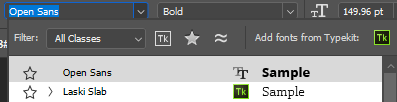
- Una vez que se haya instalado su fuente, debería poder encontrarla en Photoshop. Si no puede verlo, intente reiniciar Photoshop nuevamente. Lo mejor de instalar fuentes con este método es que también las encontrará en cualquier otra aplicación de procesamiento de textos que use, incluida Microsoft Office.
El mayor inconveniente con este enfoque es que sus fuentes solo se instalarán localmente en su máquina. Esto significa que deberá instalarlos nuevamente en otros dispositivos si desea continuar usándolos en otro lugar.
Cómo administrar tus fuentes
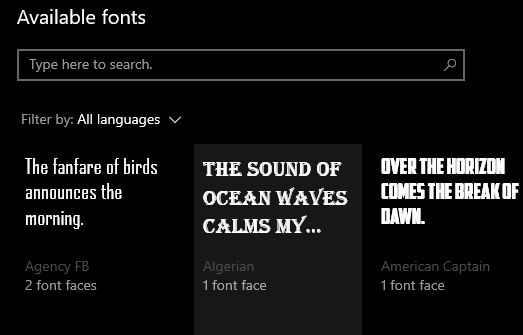
Puede administrar sus fuentes a través de Adobe Creative Cloud o localmente en su PC o Mac. Esto podría ser útil si desea eliminar fuentes no utilizadas o si desea verificar si se ha instalado una fuente correctamente.
Cómo administrar las fuentes de la nube creativa de Adobe:
- Abierto Adobe Creative Cloud.
- Haga clic en el icono Fitálico F en la parte superior derecha.
- Hacer clic Fuentes de adobe.
- Haga clic en el nombre de cada fuente para encenderla o desactivarla.
Tenga en cuenta que estas fuentes solo funcionarán en aplicaciones de Adobe para las que tiene una suscripción activa para.
Cómo administrar las fuentes de Windows 10:
- presione el Clave de Windows.
- Tipo Fuentes.
- Hacer clic Configuración de fuentes.
Todas las fuentes instaladas aparecerán aquí. Haga clic en cada fuente para desinstalarla, cambiar la configuración predeterminada o obtener una vista previa. Si una fuente no aparece aquí, es probable que no la haya instalado correctamente.
Cómo administrar las fuentes MAC:
- Abierto Plataforma de lanzamiento
- Buscar Libro de fuentes
- Hacer clic Libro de fuentes en los resultados de búsqueda para abrirlo.
En el libro de fuentes, todas las fuentes instaladas se pueden ver, previsualizar y desinstalar aquí. Si no puede ver una fuente instalada recientemente, podría deberse a que no la ha instalado correctamente.
Resumen
Esperamos que esta guía le haya ayudado a agregar fuentes a Photoshop o eliminar las fuentes de su sistema. Si necesita más ayuda, puede comunicarse con nosotros dejando un comentario a continuación.
- « Cómo ingresar al BIOS en las versiones de Windows 10 y más
- Cómo arreglar el código de detención de Windows Memoria Administración BSOD »

